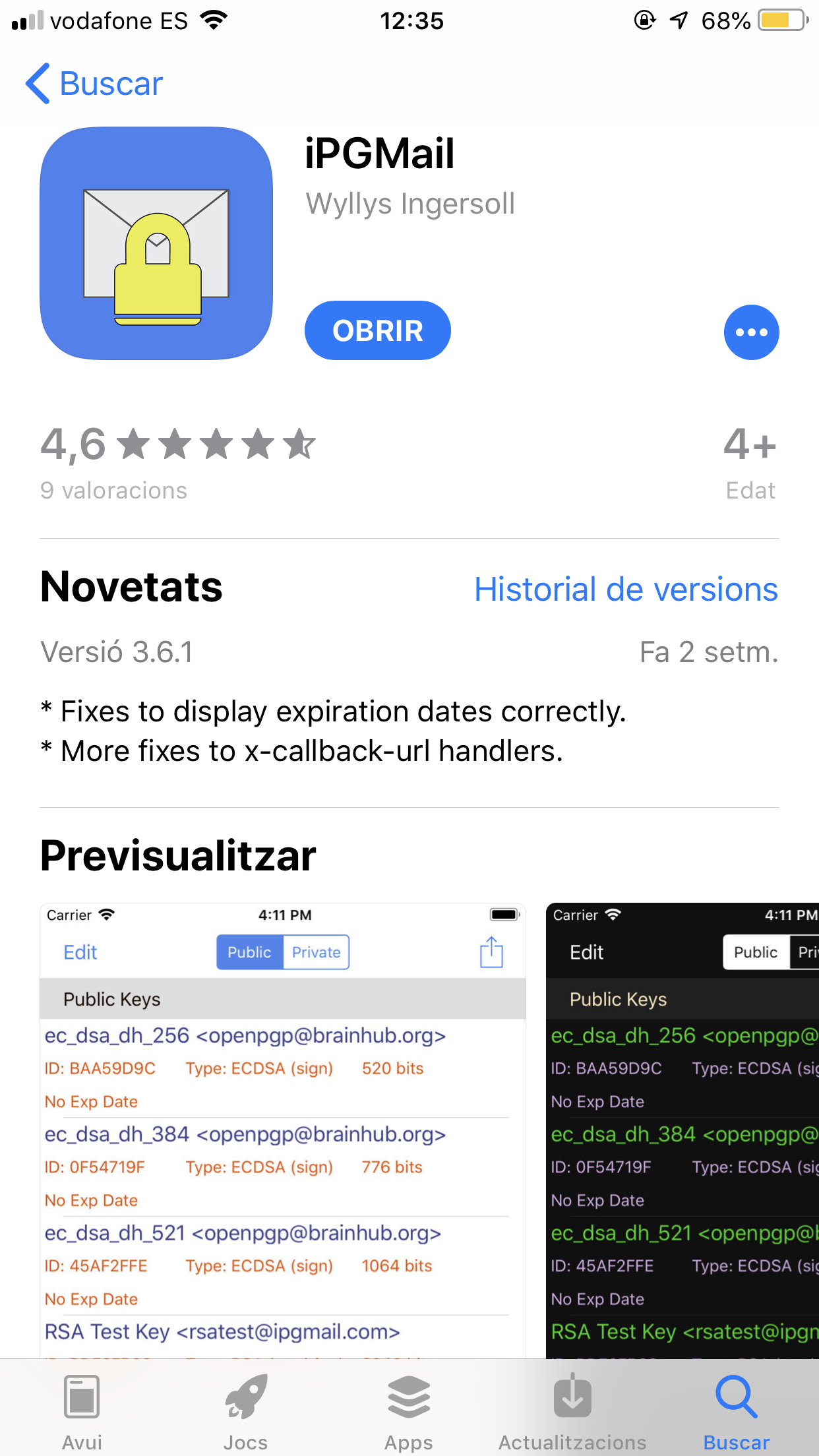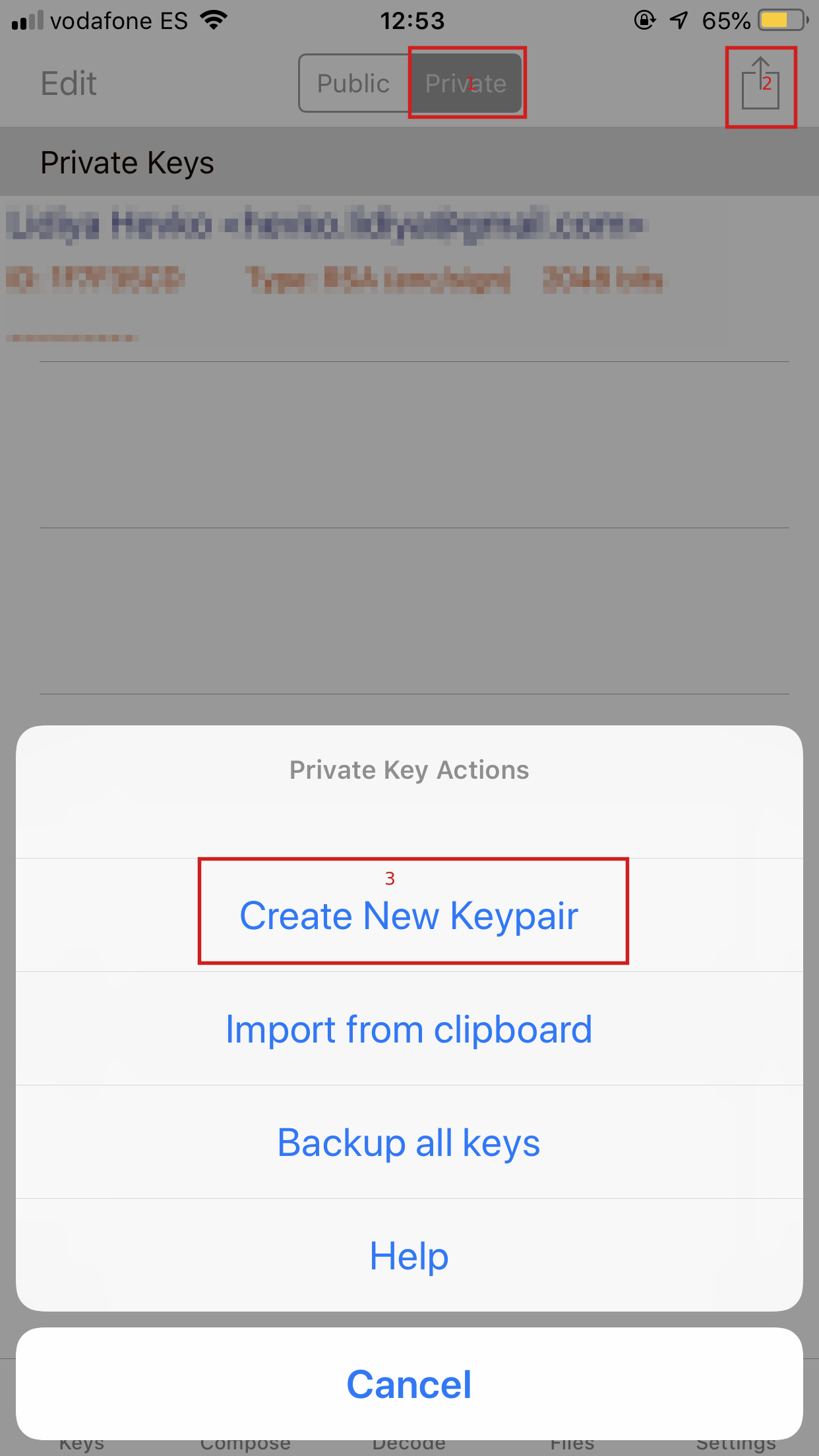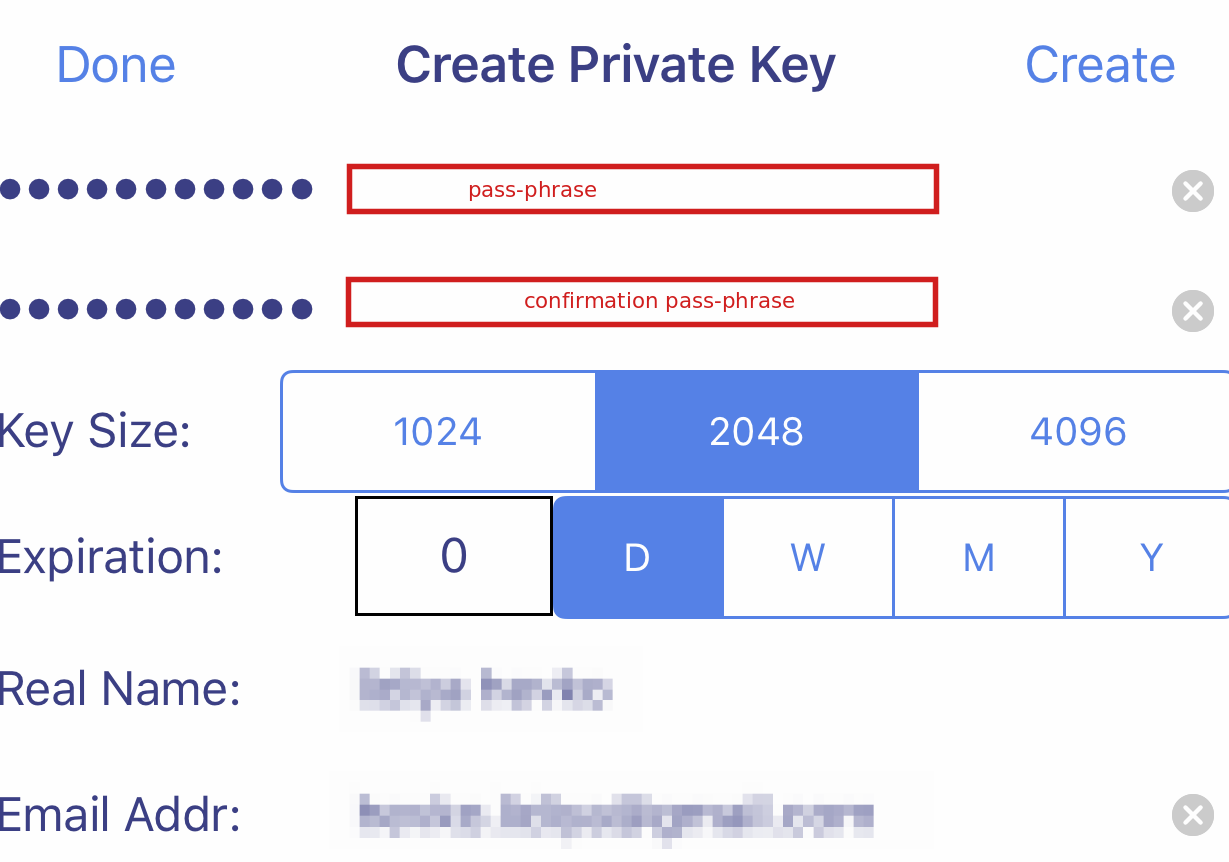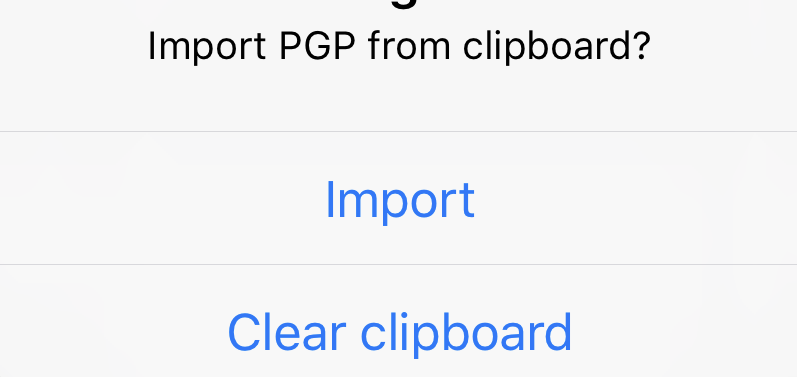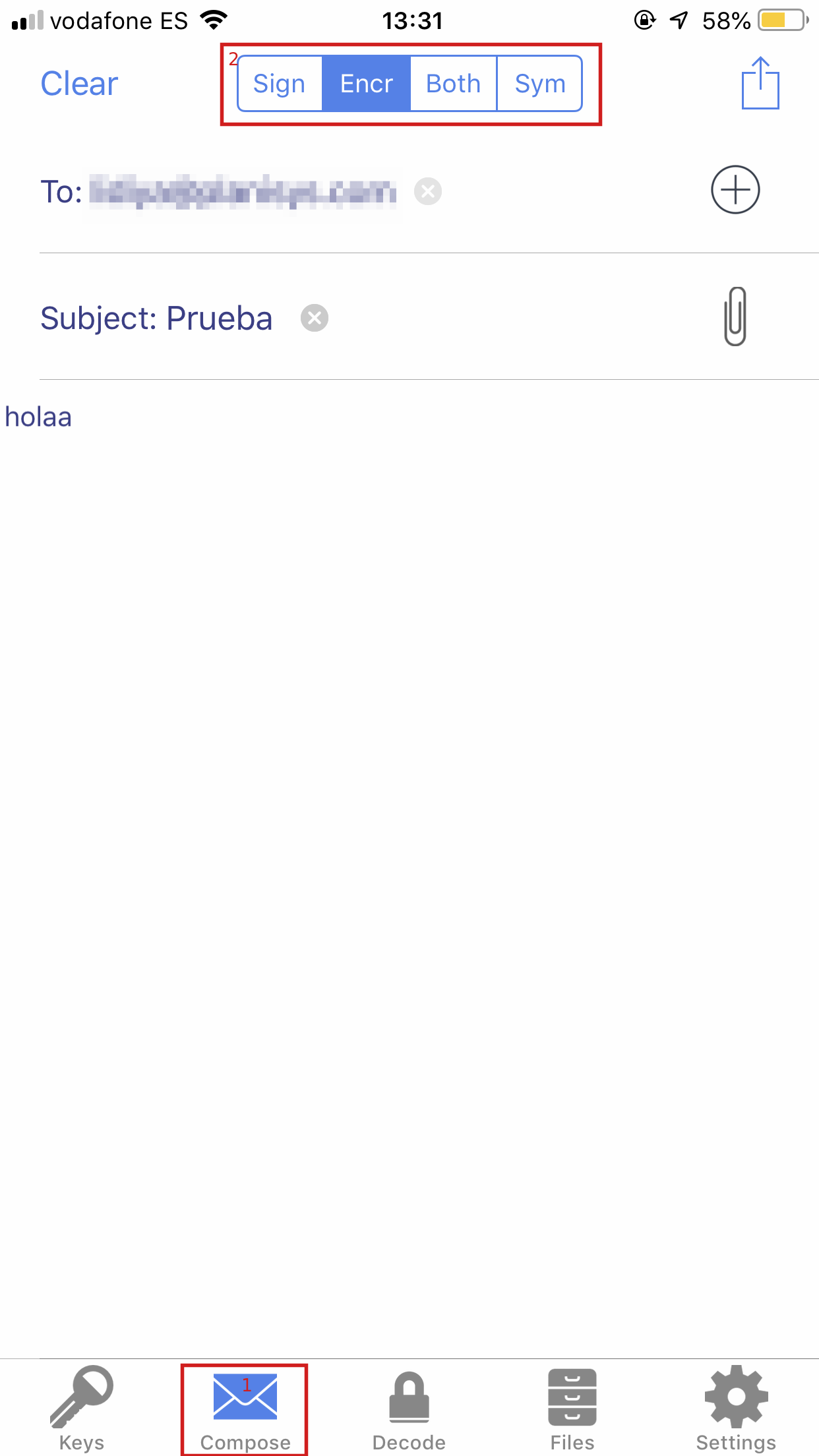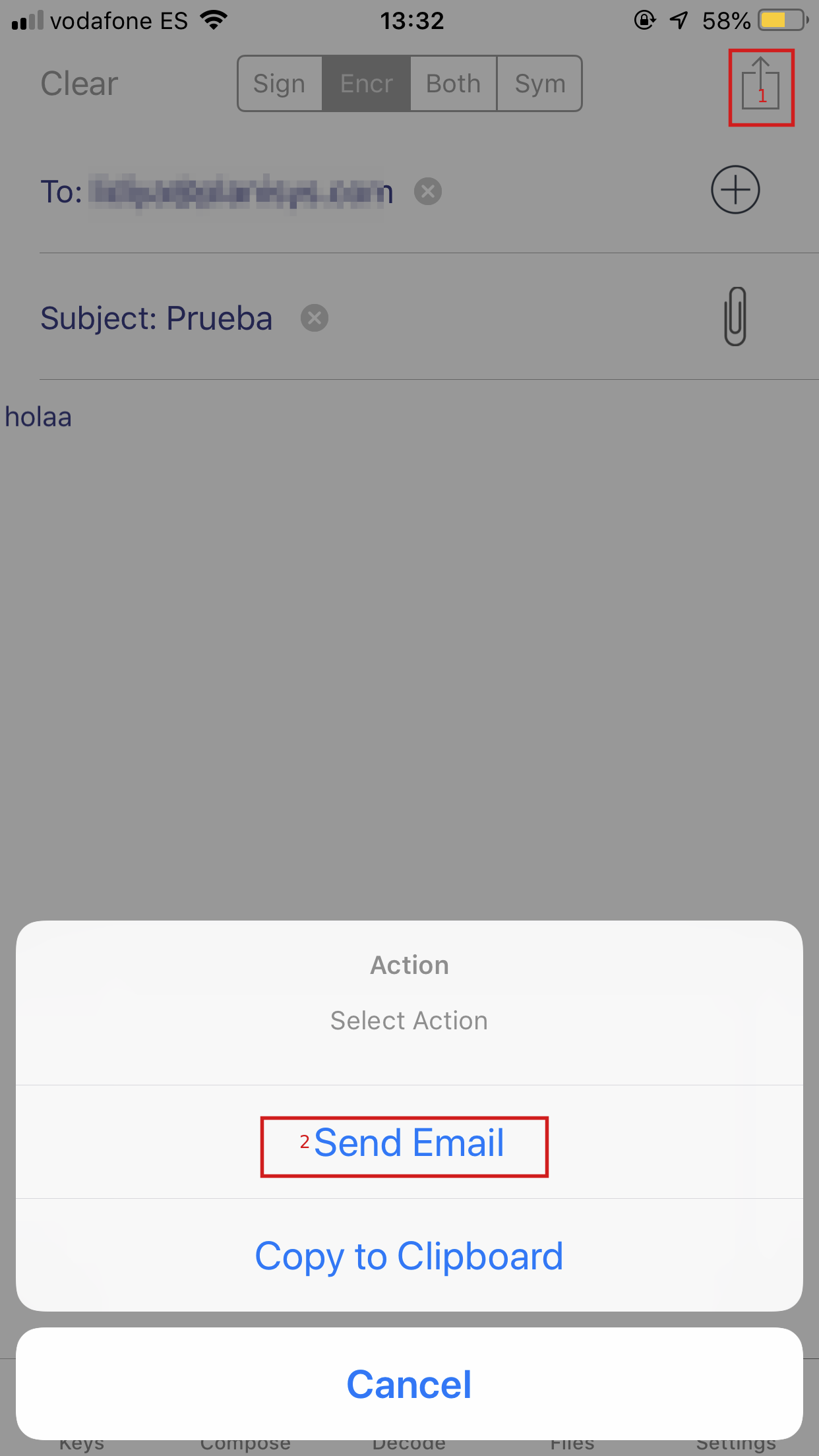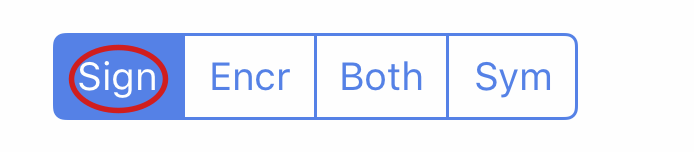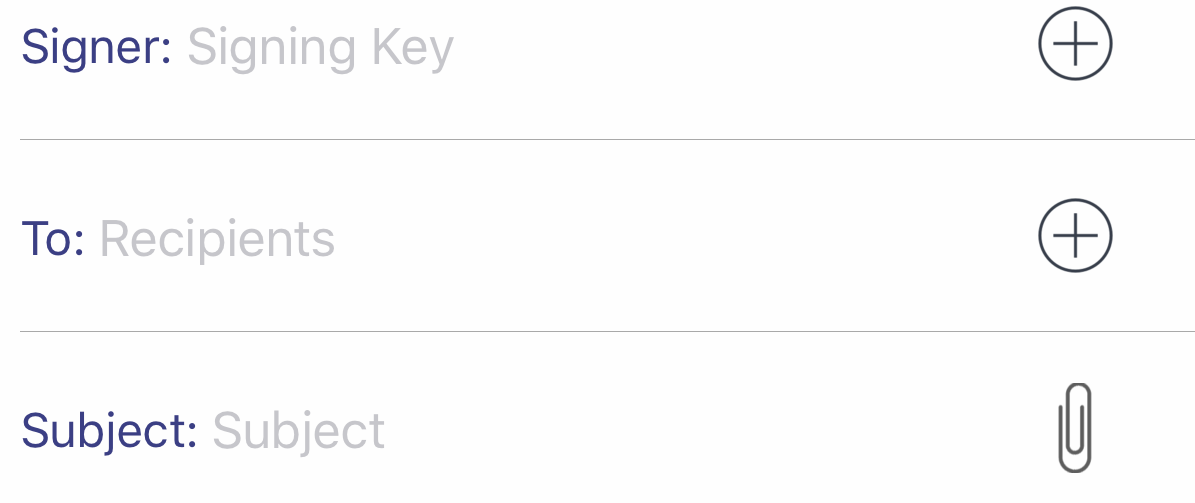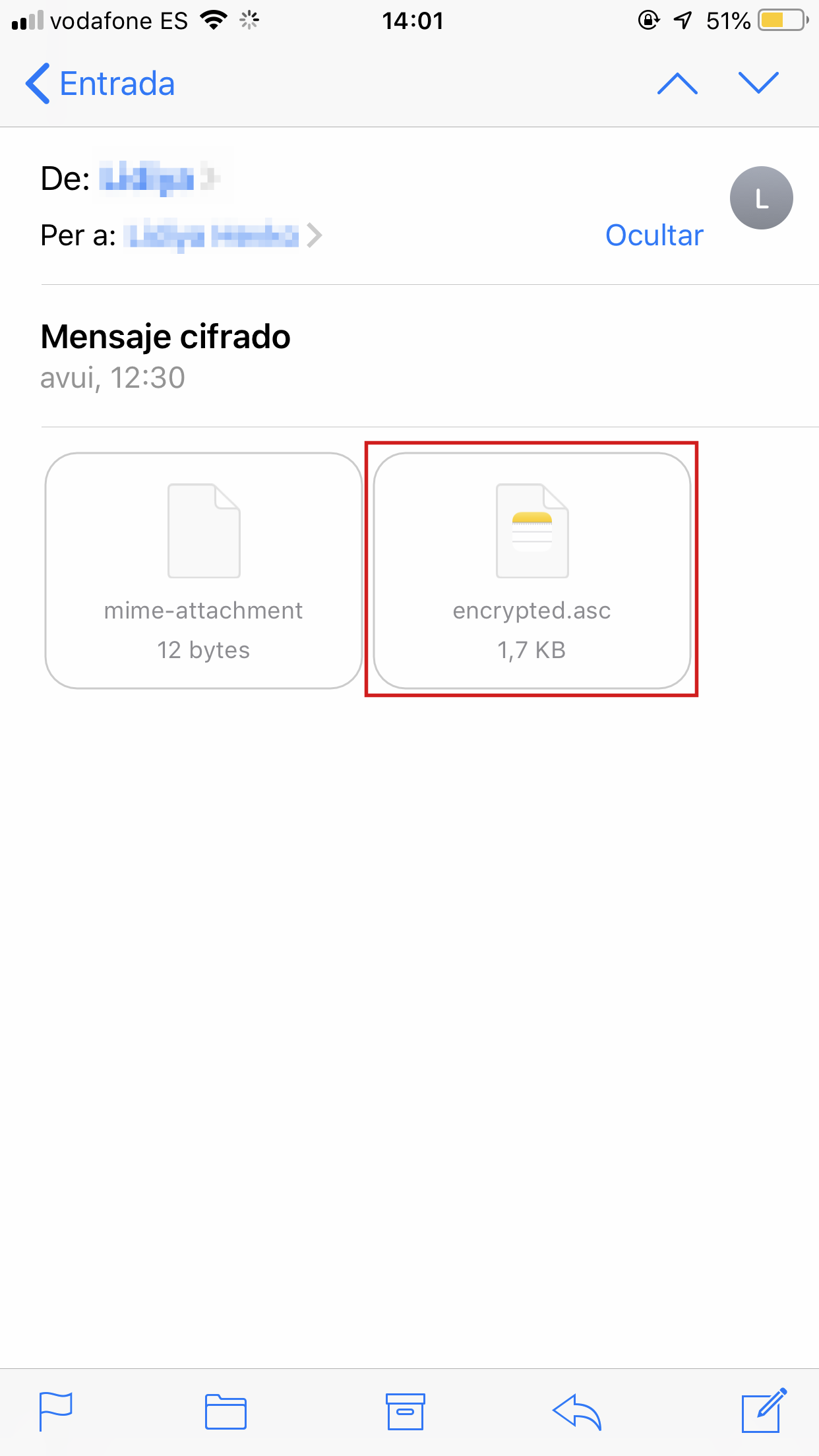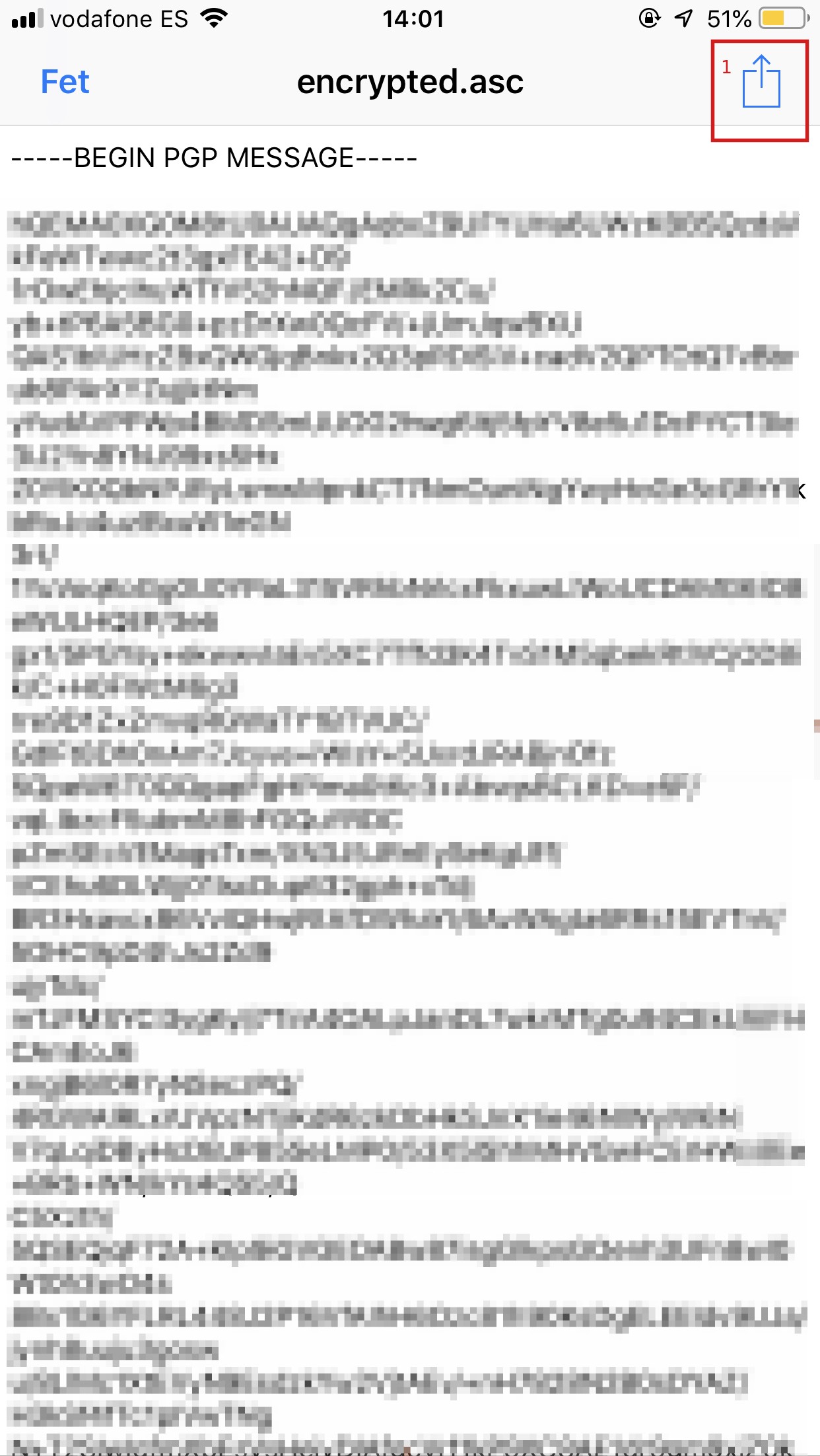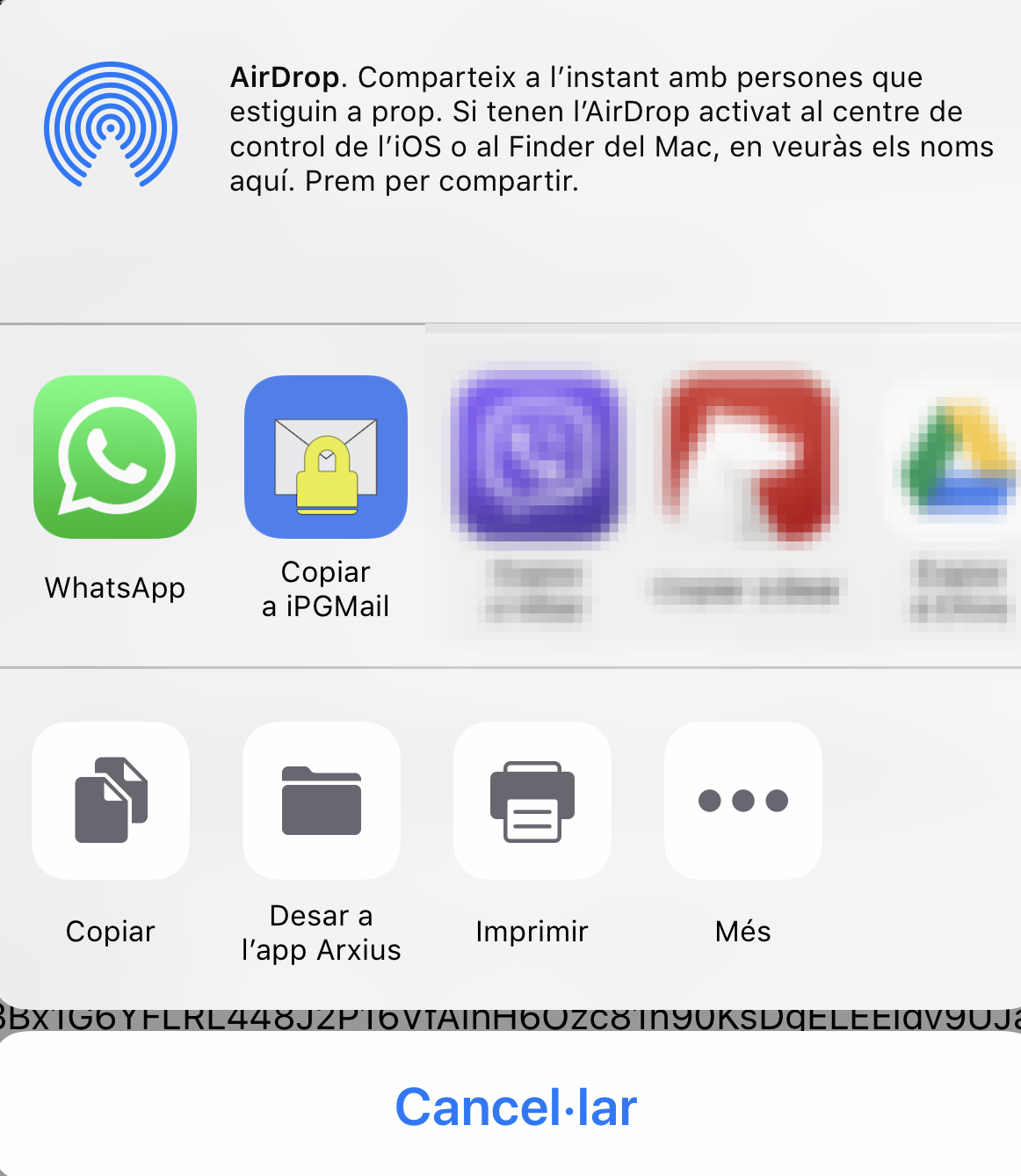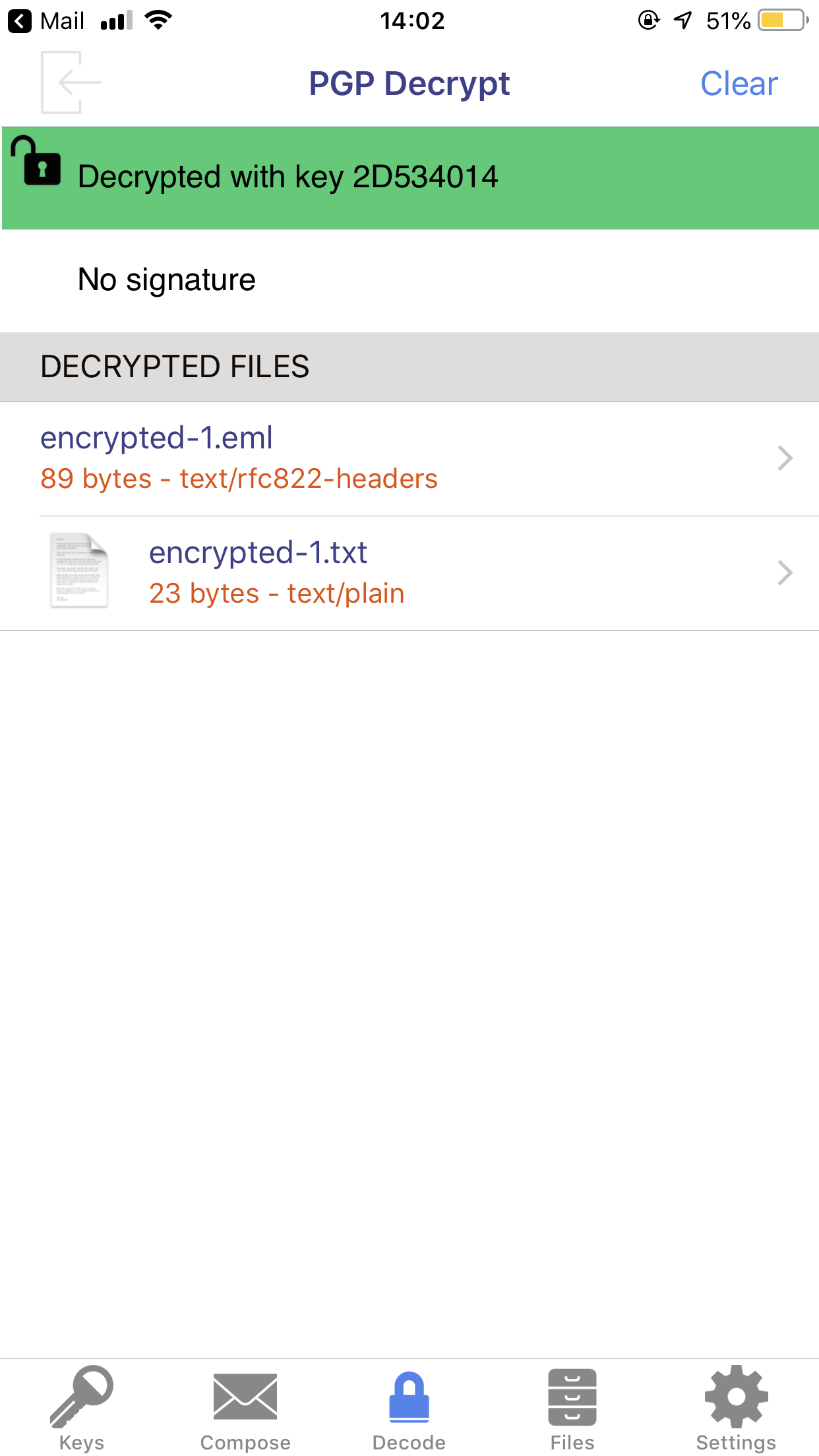iPGMail – OpenPGP email security
En este tutorial se explicará como instalar y configurar iPGMail, que es una aplicación iOS que implementa OpenPGP.
Instalar iPGMail
Para instalar iPGMail en su dispositivo iOS, hay que a ‘App Store‘, y en el buscador introducir ‘iPGMail’. Cuando procedemos la compra de esta aplicación, esta misma se instalará en nuestro dispositivo.
Una vez tenemos la instalación completa, abrimos la aplicación y ya la podemos empezar a usar.
Crear par de claves
Para poder crear un par de claves nuevas, primero hay que clicar en ‘Private‘. Segundo paso, es clicar sobre el icono con el número 2, tal como se ve en la foto. Clicando sobre este icono nos aparecen diferentes opciones, la opción que nos interesa tiene como nombre ‘Create New Keypair‘.
Clicando sobre la esta opción se nos presentan diferentes campos a rellenar, como por ejemplo la pass-phrase, el nombre y el correo electrónico.
De este modo creamos un par de claves privada y pública para el correo electrónico que queramos, en el caso que no tenemos ninguna clave para esta correo. Si ya tenemos las claves creadas, sólo hace falta importarlas. Para importar un clave desde un fichero, hay que copiar la clave en portapapeles. La aplicación ya detecta que hay una clave y nos proporciona una opción de importar.
Clicando ‘Import’, la clave se importa a la app desde clipboard.
Hay otras maneras de importar claves, como desde servidor de claves, desde dropbox, etc.
Una vez tenemos las claves necesaria importadas, ya podemos empezar a crear y recibir correos cifrados o firmados.
Enviar un mensaje cifrado
Para enviar un mensaje hay que seguir un pasos muy simples. La aplicación tiene una apartado, el cual nos permite componer un mensaje, ese campo se llama ‘Compose‘. Cuando hemos clicado sobre ‘Compose‘ se nos proporcionan campos que tenemos que rellenar para poder enviar un correo. Antes de rellanar los campos de asunto, mensaje y a quien queremos enviar, hay que definir que tipo de mensaje es. El tipo de mensaje puede ser cifrado, firmado o las dos. En este ejemplo vamos a enviar un mensaje firmado.
Segunda parte de enviar consiste directamente en enviar el correo. Clicando sobre el icono con el número 1, nos aparece la opción de enviar el correo. Clicando sobre esa opción enviamos el correo a nuestro destinatario.
Enviar un correo firmado
El correo firmado se crea de la misma manera que otros correo, sólo que en esta caso, el tipo de correo que tenemos que escoger es firmado.
El campo que tenemos que añadir, para formar un mensaje firmado, es la clave privada del emisor.
Recibir un mensaje cifrado
El mensaje cifrado nos llegará a nuestra app que tenemos asignada para correo, sea gmail, mail etc. El mensaje cifrado que nos llega tiene dos fichero adjuntos. Nosotros tenemos que escoger el archivo con extensión .asc.
Clicando sobre este fichero, podemos ver su contendido.
Para poder abrir con la app de iPGMail, clicamos sobre el icono del número 1, que nos permite escoger la app con la cual queremos leer el mensaje.
Cuando clicamos sobre la app iPGMail, nos dirigimos a la misma app. La app nos pide la contraseña, la pass-phrase que hemos introducido para el correo, cuando hemos creado las claves.
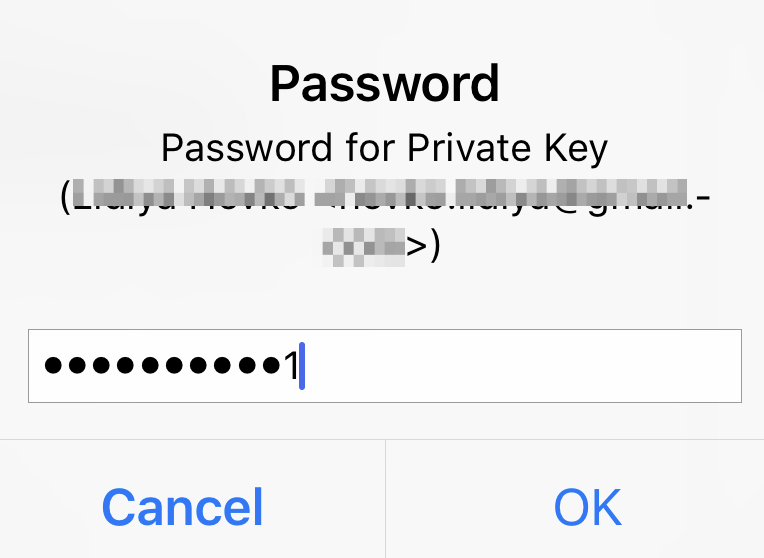 Cuando hemos introducido la contraseña, el mensaje se ha descifrado y ahora ya podemos leer el mensaje, clicando sobre el fichero que se ha creado.
Cuando hemos introducido la contraseña, el mensaje se ha descifrado y ahora ya podemos leer el mensaje, clicando sobre el fichero que se ha creado.